En este artículo veremos cómo instalar ownCloud en openSUSE Leap 15 paso a paso, de modo que puedas montar esta plataforma de nube de archivos y aplicaciones sobre tu servidor o VPS.
Contenido
Antes de instalar ownCloud en openSUSE Leap 15
Si tienes interés en seguir esta guía de instalación de ownCloud en openSUSE Leap 15 es importante partir del siguiente escenario mínimo:
- Una máquina openSUSE Leap 15.x actualizada.
- La pila o entorno LAMP (servicio web con PHP hasta la versión 7.4 y servicio de bases de datos).
- Un usuario con permisos de sudo.
- Acceso a Internet.
Si aún no dispones del entorno mínimo, puede resultarte de interés consultar previamente nuestra guía de instalación de la pila LAMP en openSUSE Leap 15.
Cómo descargar ownCloud para openSUSE Leap 15
Vamos a descargar ownCloud para openSUSE Leap 15 desde la sección de descargas del sitio web oficial, ya que los repositorios oficiales ofrecen versiones no tan actualizadas:
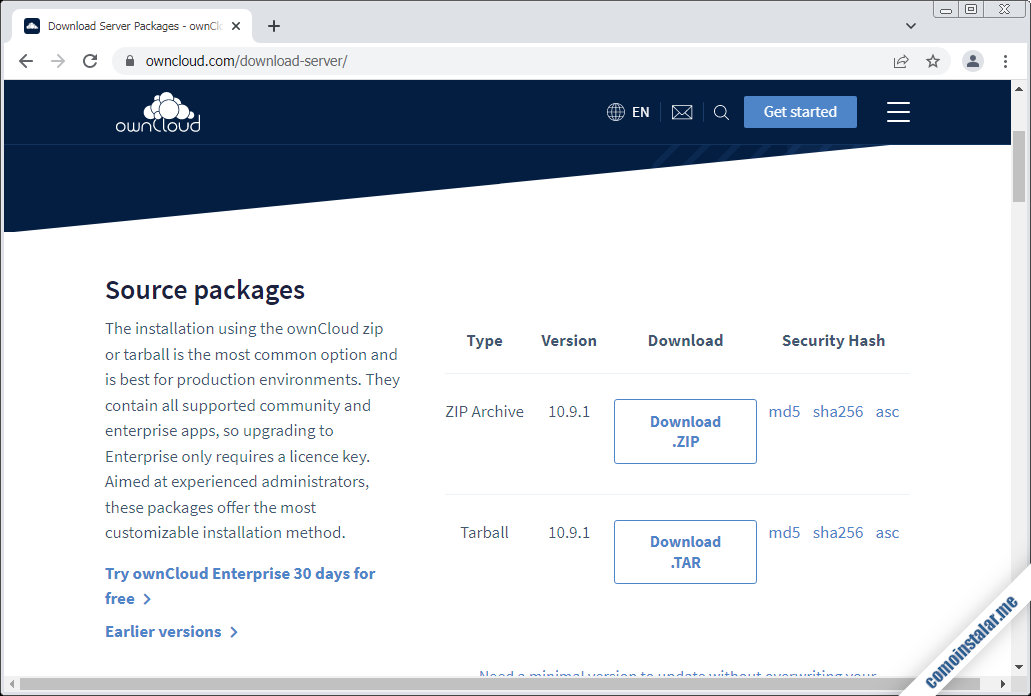
Encontraremos el paquete de ownCloud para descargar en formatos .zip y .tar.bz2, siendo este último el más interesante para nuestro sistema openSUSE Leap 15. Podemos realizar la descarga directamente desde el navegador o desde consola (si trabajamos remotamente) con alguna herramienta como wget:
~> wget https://download.owncloud.com/server/stable/owncloud-complete-latest.tar.bz2
Cómo instalar ownCloud en openSUSE Leap 15
Para instalar ownCloud en openSUSE Leap 15 debemos realizar una serie de preparativos en el sistema que permitirán que el instalador web corra sin problemas. Veamos con detalle estas tareas a continuación.
Archivos de la aplicación
Descomprimimos el archivo que acabamos de descargar directamente en la ruta adecuada para su integración con el servicio web, en este caso como parte del sitio web por defecto:
~> sudo tar xf owncloud-complete-latest.tar.bz2 -C /srv/www/
Como ownCloud necesita escribir en su propio directorio de instalación, cambiaremos el propietario del mismo y de su contenido al usuario con el que corre el servicio web en openSUSE Leap 15:
~> sudo chown -R wwwrun: /srv/www/owncloud/
Servicio web
Para hacer navegable la nueva aplicación y hacer uso de las características avanzadas de Apache, crearemos un archivo de configuración personalizado:
~> sudo nano /etc/apache2/conf.d/owncloud.conf
Con el siguiente contenido:
Alias /owncloud /srv/www/owncloud
<Directory /srv/www/owncloud>
AllowOverride all
Require all granted
</Directory>
En este archivo hemos hecho lo siguiente:
- Definir el alias que utilizaremos para acceder a la plataforma (puedes crear el que quieras, o incluso varios).
- Permitir el acceso a la aplicación, ya que en este tutorial la hemos ubicado fuera de las rutas accesibles por defecto.
- Activar el uso de archivos de configuración .htaccess que incluye ownCloud para usar funciones avanzadas de Apache.
Una vez guardado el archivo, habrá que recargar la configuración del servicio web:
~> sudo systemctl reload apache2
Base de datos
La plataforma ownCloud necesita trabajar sobre una base de datos del servicio que usemos en openSUSE Leap 15, siendo soportados distintos tipos. Veremos cómo configurar los más usados.
MySQL/MariaDB
Conectamos al servicio con el cliente de consola mysql y un usuario administrador:
~> mysql -u root -p
Creamos la base de datos:
> create database owncloud character set utf8mb4 collate utf8mb4_unicode_ci;
Creamos el usuario que se encargará de trabajar con la nueva base. Para MariaDB o MySQL 5 lo haremos así:
> create user owncloud@localhost identified by 'XXXXXXXX';
Pero para MySQL 8 conviene indicar el plugin de autenticación más compatible:
> create user owncloud@localhost identified with mysql_native_password by 'XXXXXXXX';
En cualquier caso, habrá que proporcionar permisos al usuario sobre la base:
> grant all privileges on owncloud.* to owncloud@localhost;
Por último, cerramos la sesión:
> exit
PostgreSQL
Creamos un rol con contraseña:
~> sudo -u postgres createuser -P owncloud
Y creamos una base de datos, asociada al rol anterior:
~> sudo -u postgres createdb owncloud -O owncloud
PHP
Será necesario instalar una serie de extensiones para el correcto funcionamiento de la plataforma. Las versiones nativas de PHP para openSUSE Leap 15 son compatibles, así que bastará con instalar los siguientes paquetes:
~> sudo zypper install -y php7-{APCu,curl,fileinfo,gd,intl,mbstring,posix,zip,zlib}
También se necesitará la extensión con la que conectar al servicio de bases de datos con el que trabajemos, para el caso de MySQL/MariaDB:
~> sudo zypper install -y php7-mysql
Y para PostgreSQL:
~> sudo zypper install -y php7-pgsql
Recargamos el servicio web para que las nuevas extensiones estén disponibles:
~> sudo systemctl reload apache2
Instalador web
Es el momento de acceder al instalador web de ownCloud sobre openSUSE Leap 15, para lo que indicaremos la dirección (IP, nombre DNS, dominio, etc.) y la ruta o alias de la aplicación.
Por ejemplo, la máquina openSUSE Leap 15 que hemos utilizado para desarrollar este tutorial es accesible en el subdominio opensuse15.local.lan, y hemos definido el alias /owncloud, por lo que podemos utilizar http://opensuse15.local.lan/owncloud como URL.
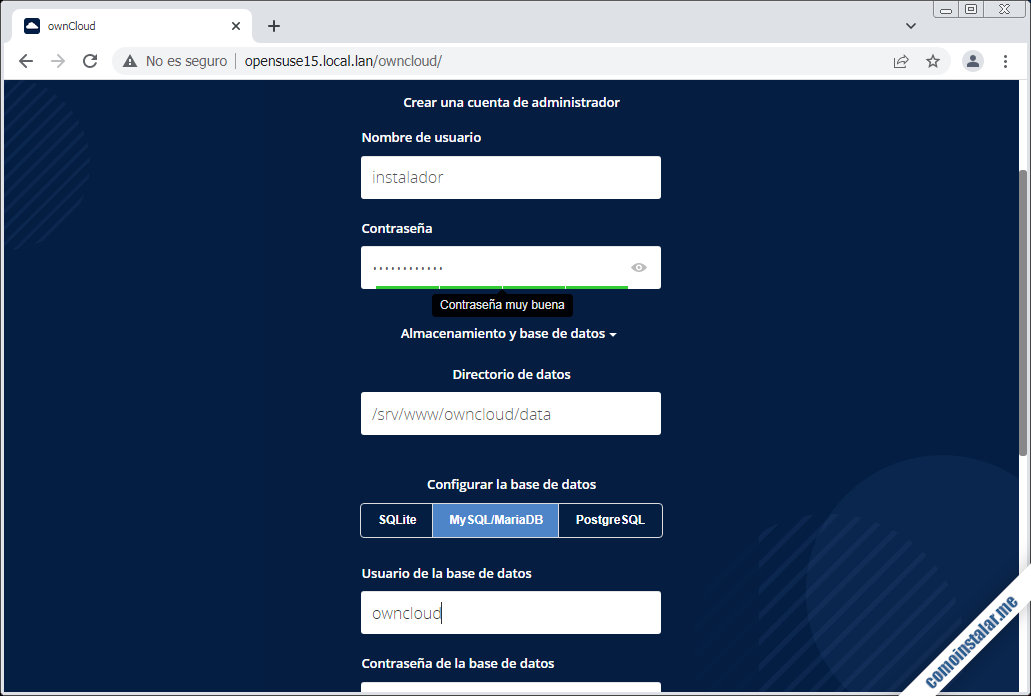
En la primera página del instalador crearemos el usuario administrador de ownCloud. Conviene utilizar el botón de visualización de la contraseña para comprobar lo que hemos tecleado, para asegurarnos de que no haya errores.
También seleccionaremos el motor de bases de datos sobre el que vamos a trabajar (desplegando «Almacenamiento y base de datos«) e introduciremos los datos de conexión, tal como los creamos en pasos anteriores.
Cuando tengamos todos los datos correctamente introducidos posdemos continuar siguiendo el enlace «Completar la instalación«.
Transcurridos unos instantes la instalación concluye y se muestra la página de inicio de sesión:
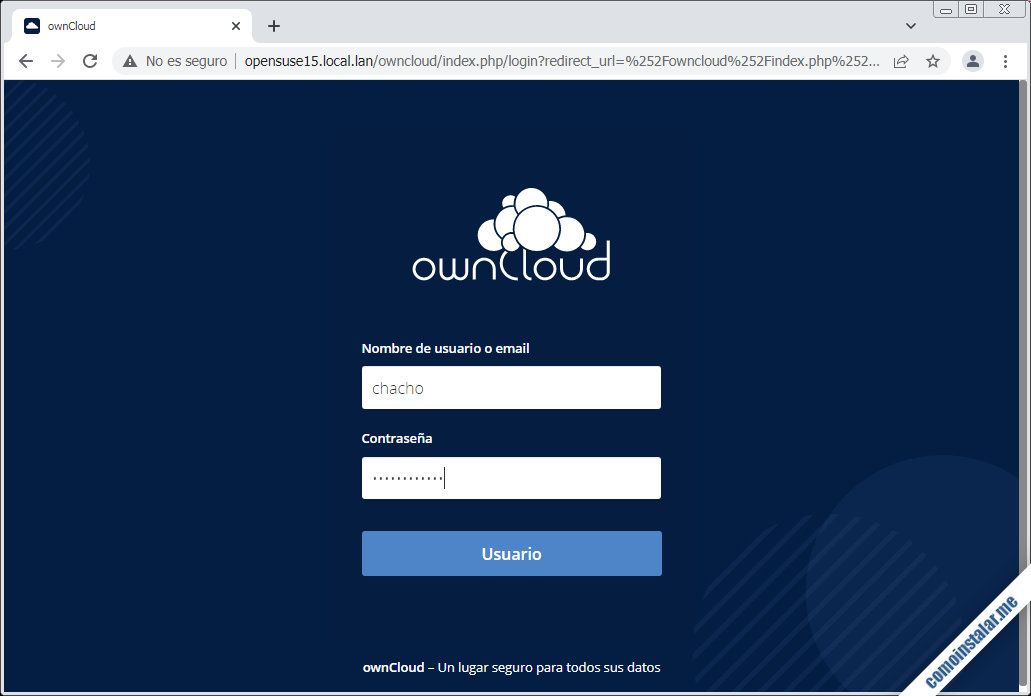
Introducimos los datos del usuario administrador que creamos en el paso anterior y accederemos a la plataforma, mostrándose la primera vez una ventana informativa que nos recordará que podemos acceder al servicio ownCloud de nuestra máquina openSUSE Leap 15 desde distintos sistemas y dispositivos a través de las correspondientes aplicaciones cliente:
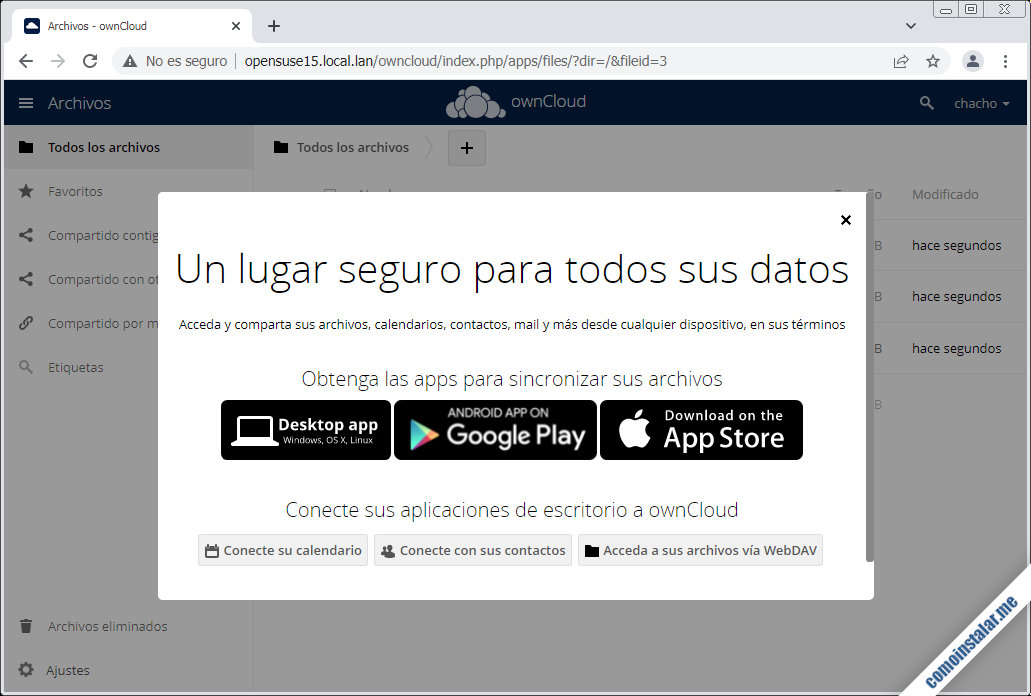
Una vez cerrada esta ventana tendremos acceso a todas las funcionalidades de ownCloud desde la plataforma web donde, por defecto, veremos que se han creado algunas carpetas y archivos de muestra:
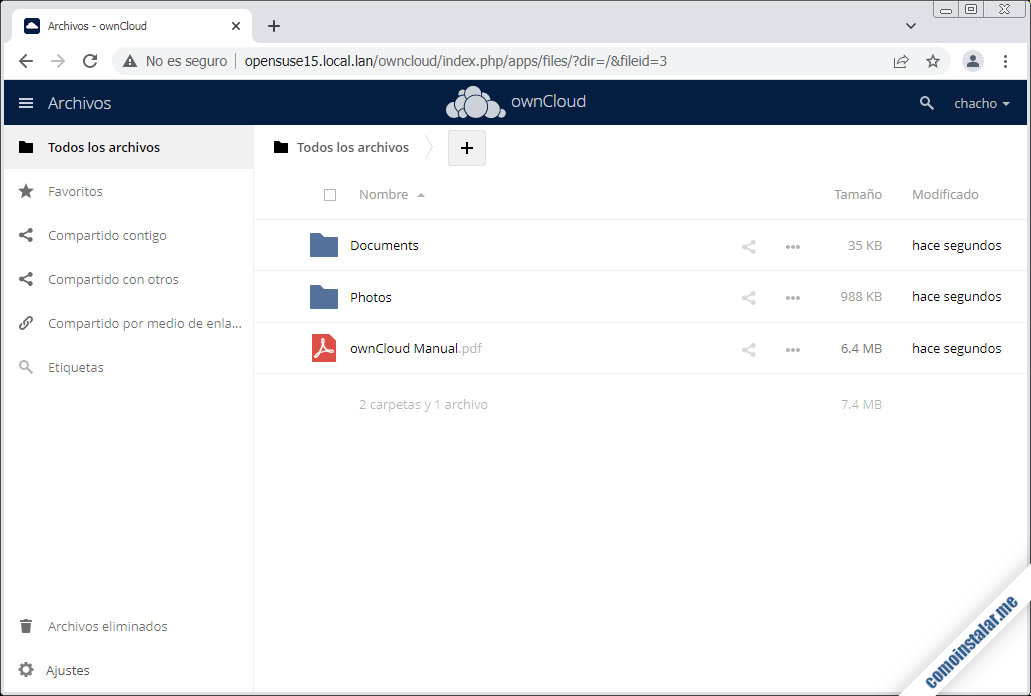
¡Todo listo para empezar a organizar carpetas y archivos!
Post-instalación de ownCloud en openSUSE Leap 15
Aunque hayamos instalado las extensiones correspondientes, ownCloud no configura por defecto el bloqueo transaccional utilizando los sistemas de caché. Esta es una configuración que haremos de forma manual, para lo que editamos el archivo de configuración config.php:
~> sudo nano /srv/www/owncloud/config/config.php
Al final del archivo, justo antes del paréntesis de cierre final, añadimos las siguientes líneas:
...
'filelocking.enabled' => true,
'memcache.local' => '\OC\Memcache\APCu',
'memcache.locking' => '\OC\Memcache\APCu',
);
Guardamos los cambios y el ajuste se aplicará instantáneamente.
Cron
Existen distintos métodos de lanzar las tareas de mantenimiento de la plataforma web, pero sin duda la mejor es utilizar el servicio Cron del sistema. Para ello creamos una nueva tarea programada:
~> sudo nano /etc/cron.d/owncloud
Con la siguiente línea como contenido:
*/15 * * * * wwwrun /usr/bin/php /srv/www/owncloud/occ system:cron
Una vez guardado este archivo, el servicio Cron lanzará la tarea periódicamente conforme al período establecido (15 minutos en este caso).
Conclusión
Ahora que sabes cómo instalar ownCloud en openSUSE Leap 15 ya puedes usar este sistema para montar tu propia plataforma de nube de archivos y aplicaciones, tanto para red local como a través de Internet, usando tu servidor o VPS.
¡Apoya comoinstalar.me!
¿Ya funciona esta plataforma de nube de archivos en tu máquina? Si es así y quieres agradecérnoslo, puedes hacerlo dejando una propina de 1 $ desde PayPal:
O, si te sientes especialmente agradecido, invitándonos a un café:
¡Gracias!

Actualizado a la versión 10.9.1.
Maravilhoso! É uma «Obra Prima».
¡Gracias! Me alegro de que te haya servido.